Cách Làm Mục Lục Tự Động Cho Tài Liệu Của Bạn
 CEO Long Nam
CEO Long Nam
Mục lục tự động là một công cụ hữu ích cho bất kỳ tài liệu nào, đặc biệt là khi bạn làm việc với các báo cáo dài, luận văn, hay sách hướng dẫn về...
Mục lục tự động là một công cụ hữu ích cho bất kỳ tài liệu nào, đặc biệt là khi bạn làm việc với các báo cáo dài, luận văn, hay sách hướng dẫn về phụ kiện thời trang. Nó không chỉ giúp người đọc dễ dàng tìm kiếm thông tin mà còn thể hiện sự chuyên nghiệp và chỉnh chu. Vậy cách làm mục lục tự động như thế nào? Hãy cùng tìm hiểu.
Sử Dụng Tính Năng Mục Lục Tự Động Trong Microsoft Word
Word cung cấp một công cụ mạnh mẽ để tạo mục lục tự động, giúp bạn tiết kiệm thời gian và công sức. Đầu tiên, bạn cần định dạng các tiêu đề của mình bằng các kiểu Heading có sẵn (Heading 1, Heading 2, Heading 3...). Việc này giúp Word nhận diện cấu trúc tài liệu của bạn. Sau khi đã định dạng xong các tiêu đề, bạn chỉ cần vào tab References, chọn Table of Contents, và chọn kiểu mục lục bạn muốn. Word sẽ tự động tạo ra một mục lục dựa trên các tiêu đề đã định dạng. Tính năng này đặc biệt hữu ích khi bạn cần cập nhật mục lục sau khi đã chỉnh sửa nội dung. Chỉ cần click chuột phải vào mục lục và chọn "Update Field", Word sẽ tự động cập nhật lại toàn bộ mục lục cho bạn.
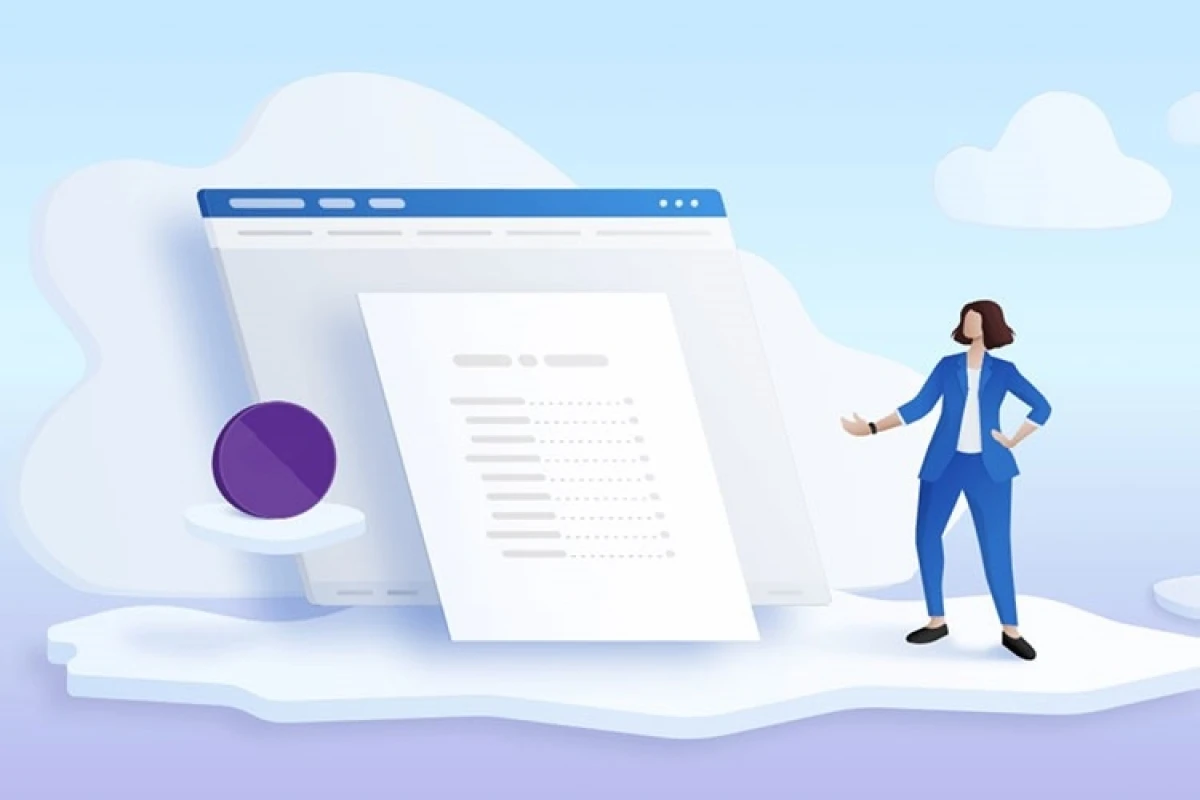 Tạo mục lục tự động trong Microsoft Word
Tạo mục lục tự động trong Microsoft Word
Lợi Ích Của Việc Sử Dụng Mục Lục Tự Động
Việc sử dụng mục lục tự động mang lại nhiều lợi ích, đặc biệt là khi bạn làm việc với tài liệu dài và phức tạp. Đầu tiên, nó giúp tiết kiệm thời gian và công sức so với việc tạo mục lục thủ công. Bạn không cần phải tự nhập số trang và tiêu đề, giảm thiểu khả năng sai sót. Thứ hai, mục lục tự động luôn chính xác và cập nhật. Khi bạn thay đổi nội dung hoặc thứ tự các chương, mục lục sẽ tự động điều chỉnh theo. Cuối cùng, việc sử dụng mục lục tự động giúp tài liệu của bạn trở nên chuyên nghiệp và dễ đọc hơn, đặc biệt là khi bạn đang trình bày về một chủ đề phức tạp như cách phối hợp phụ kiện thời trang.
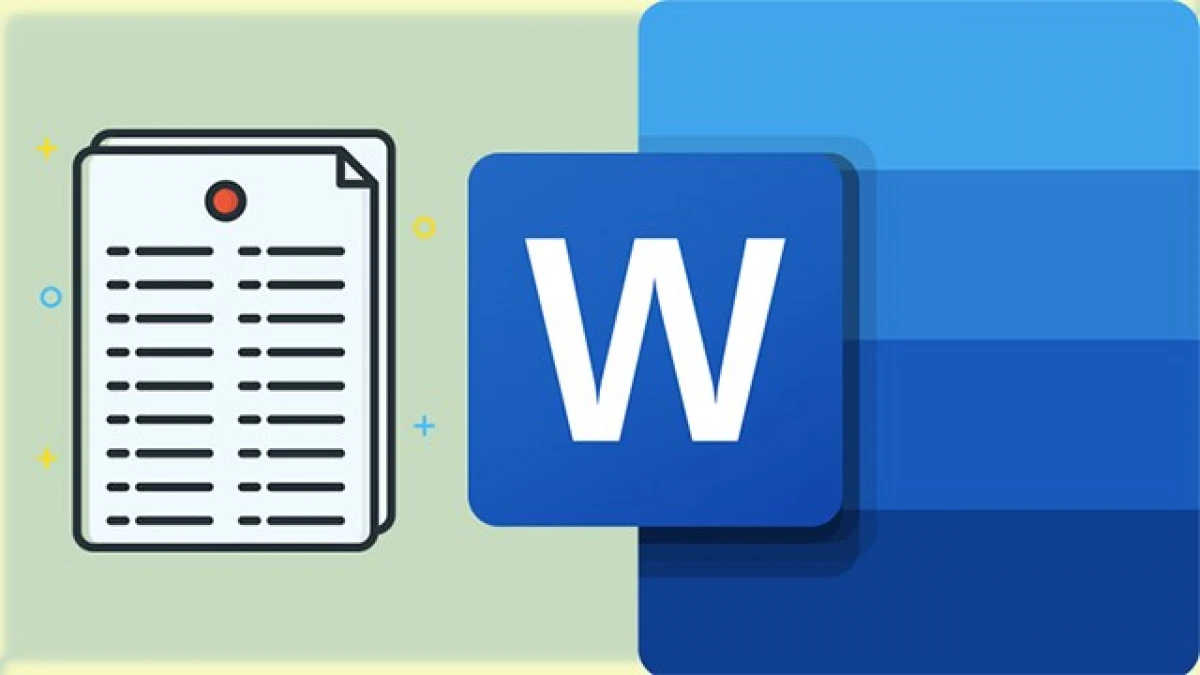 Lợi ích của mục lục tự động cho tài liệu về phụ kiện
Lợi ích của mục lục tự động cho tài liệu về phụ kiện
Cách Làm Mục Lục Tự Động Trong Google Docs
Google Docs cũng cung cấp tính năng tạo mục lục tự động tương tự như Word. Bạn cũng cần sử dụng các kiểu tiêu đề có sẵn để định dạng các tiêu đề trong tài liệu. Sau đó, vào Insert > Table of contents và chọn kiểu mục lục bạn muốn. Google Docs sẽ tự động tạo và cập nhật mục lục khi bạn thay đổi nội dung. Tính năng này rất tiện lợi khi bạn làm việc cộng tác trên cùng một tài liệu, ví dụ như khi lên kế hoạch thiết kế một bộ sưu tập phụ kiện mới.
"Việc sử dụng mục lục tự động giúp nâng cao tính chuyên nghiệp và dễ đọc cho bất kỳ tài liệu nào, từ báo cáo kinh doanh đến bài luận văn về xu hướng phụ kiện," - Nguyễn Thị Thanh Mai, Chuyên gia Tư vấn Thương hiệu Thời Trang.
Mẹo Hay Khi Sử Dụng Mục Lục Tự Động
Một số mẹo nhỏ giúp bạn sử dụng mục lục tự động hiệu quả hơn: Kiểm tra lại các kiểu Heading để đảm bảo chúng được áp dụng đúng cách. Cập nhật mục lục sau mỗi lần chỉnh sửa nội dung. Chọn kiểu mục lục phù hợp với loại tài liệu của bạn. Sử dụng các tính năng tùy chỉnh để điều chỉnh định dạng mục lục theo ý muốn. Ví dụ, bạn có thể thay đổi font chữ, cỡ chữ, hoặc khoảng cách giữa các dòng.
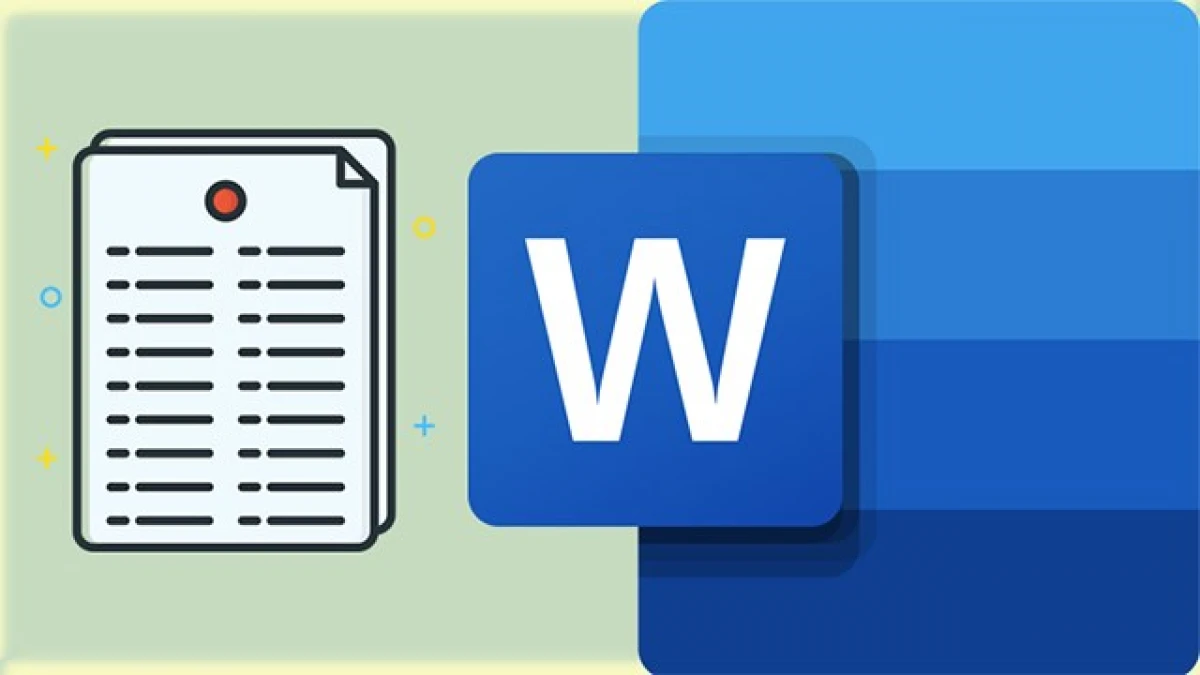 Mẹo hay khi sử dụng mục lục tự động cho tài liệu về xu hướng phụ kiện
Mẹo hay khi sử dụng mục lục tự động cho tài liệu về xu hướng phụ kiện
Kết Luận
Cách làm mục lục tự động không hề khó khăn như bạn nghĩ. Chỉ với vài thao tác đơn giản, bạn đã có thể tạo ra một mục lục chuyên nghiệp và tiện dụng cho tài liệu của mình, dù là về phụ kiện hay bất kỳ chủ đề nào khác. Hãy áp dụng ngay những kiến thức này để nâng cao chất lượng tài liệu của bạn.
"Một mục lục được thiết kế tốt không chỉ giúp người đọc dễ dàng định hướng mà còn thể hiện sự tôn trọng của bạn đối với họ," - Lê Hoàng Nam, Nhà Thiết Kế Phụ Kiện.
FAQ
- Làm thế nào để cập nhật mục lục tự động sau khi chỉnh sửa nội dung?
- Tôi có thể thay đổi định dạng của mục lục tự động không?
- Mục lục tự động có hỗ trợ các ngôn ngữ khác ngoài tiếng Anh không?
- Tôi có thể tạo mục lục tự động cho nhiều cấp độ tiêu đề không?
- Làm thế nào để thêm số trang vào mục lục tự động?
- Tôi nên sử dụng kiểu mục lục nào cho tài liệu của mình?
- Có phần mềm nào khác ngoài Word và Google Docs hỗ trợ tạo mục lục tự động không?
Bài viết liên quan
